Come creare profilo Facebook
Dopo aver resistito per tutti questi anni, anche tu hai ceduto alla tentazione di iscriverti a Facebook e avere così la possibilità di riallacciare i rapporti con vecchie conoscenze e rimanere in contatto con amici, parenti e colleghi. Non essendo molto pratico con tutto ciò che ha a che fare con la tecnologia, però, non sai bene come procedere per creare un nuovo account e ti stai chiedendo se posso darti una mano a tal riguardo. Ma certo che sì, ci mancherebbe altro!
Se mi dedichi pochi minuti del tuo tempo libero, infatti, posso mostrarti come creare profilo Facebook sia procedendo da smartphone o tablet che da computer. Oltre a fornirti tutte le indicazioni necessarie per creare un nuovo account, anche senza necessariamente utilizzare il tuo numero di cellulare, troverai anche la procedura dettagliata per ottenere un secondo profilo Facebook.
Senza dilungarci oltre, direi di non perdere altro tempo prezioso ed entrare nel vivo di questo tutorial. Mettiti comodo, ritagliati cinque minuti di tempo libero da dedicare alla lettura dei prossimi paragrafi e segui attentamente le indicazioni che sto per darti. Provando a metterle in pratica dal dispositivo che preferisci, ti assicuro che riuscirai a registrarti su Facebook senza riscontrare alcun tipo di problema. Buona lettura e in bocca al lupo per tutto!
Indice
- Come creare nuovo profilo Facebook
- Come creare secondo profilo Facebook
- Come creare un profilo Facebook privato
- Come creare profilo Facebook anonimo
- Come creare profilo Facebook aziendale
- Come creare profilo Facebook Dating
Come creare nuovo profilo Facebook
Per creare un nuovo profilo Facebook puoi procedere sia da smartphone o tablet, utilizzando l’app del social network per dispositivi Android (disponibile anche su store alternativi, per i device senza servizi Google) e iPhone/iPad, che da computer. Trovi tutto spiegato nel dettaglio proprio qui sotto.
Come creare un profilo Facebook con numero di telefono
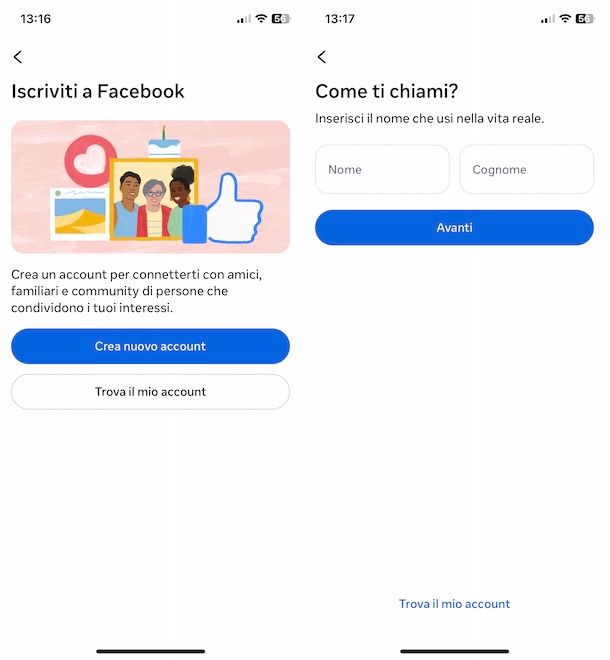
Per registrarti su Facebook, avvia l’app del servizio e seleziona l’opzione Crea nuovo account per due volte consecutive. Inserisci, poi, il tuo nome e cognome nei campi appositi, fai tap sul pulsante Avanti e specifica anche la tua data di nascita tramite l’apposito menu a tendina.
Fatto ciò, indica il tuo genere d’appartenenza apponendo il segno di spunta accanto a una delle opzioni disponibili tra Donna, Uomo e Altre opzioni e premi nuovamente sul pulsante Avanti.
Inserisci, poi, il tuo numero di cellulare nel campo apposito, seleziona l’opzione Avanti e procedi a creare una password sicura che dovrai utilizzare per accedere a Facebook, inserendola nel campo Password e tenendo in considerazione che questa deve essere composta da almeno da 6 caratteri.
Premi, poi, sul pulsane Avanti, scegli se salvare le tue informazioni di accesso in modo da non doverle specificare nuovamente sul dispositivo in uso selezionando l’opzione che preferisci tra Salva e Non ora e fai tap sul pulsante Accetto, per accettare le condizioni d’uso di Facebook.
Per completare la registrazione, inserisci il codice di verifica che ti è stato inviato tramite SMS o WhatsApp nel campo Codice di conferma e premi per l’ultima volta sul pulsante Avanti.
Fatto ciò, potrai procedere alla personalizzazione del tuo account e, in particolare, al caricamento di un’immagine da usare come foto profilo, operazione che puoi effettuare anche in un secondo momento selezionando l’opzione Salta. A tal proposito, potrebbe esserti utile la mia guida su come cambiare immagine profilo Facebook.
Se preferisci procedere da computer, collegati alla pagina principale di Facebook e clicca sul pulsante Crea nuovo account. Adesso, compila il modulo di registrazione inserendo i dati richiesti nei campi Nome, Cognome, Data di nascita, Genere e Numero di cellulare o email e inserisci la password che intendi associare all’account che stai creando nel campo apposito.
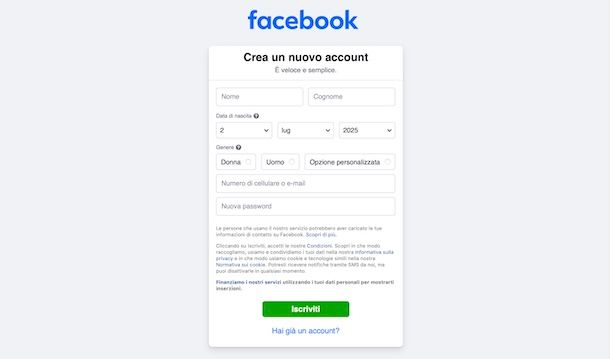
Come ultimo passaggio, non ti rimane altro da fare che cliccare sul pulsante Iscriviti e verificare la tua identità inserendo il codice che ti è stato inviato tramite SMS nel campo apposito e premi sui pulsanti Continua e OK.
Fatto ciò, hai completato la registrazione e cliccando sul tuo nome, in alto a sinistra, potrai accedere al tuo profilo e iniziare a personalizzarlo. Per saperne di più, puoi fare riferimento alla mia guida su come personalizzare Facebook.
Come creare un profilo Facebook senza numero di telefono
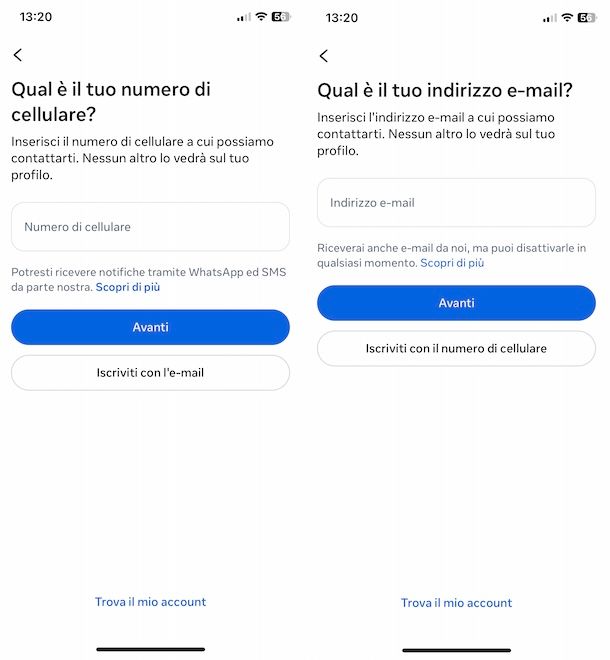
Se ti stai chiedendo se è possibile creare un profilo Facebook senza numero di telefono, sarai contento di sapere che la risposta è affermativa. Infatti, è consentita la registrazione anche utilizzando il proprio indirizzo email.
In tal caso, la procedura è pressoché identica a quella che ti ho mostrato nelle righe precedenti di questa guida: l’unica differenza è che, nella schermata Qual è il tuo numero di cellulare, dovrai selezionare l’opzione Iscriviti con l’email e specificare il tuo indirizzo email nel campo apposito.
Procedendo da computer, invece, è sufficiente compilare il modulo di registrazione specificando direttamente il tuo indirizzo email nel campo Numero di cellulare o email.
In ogni caso, a prescindere che tu scelga di registrarti con il tuo indirizzo email o numero di cellulare, il mio consiglio è quello di associare successivamente al tuo account un altro tuo contatto affinché, in caso di problemi con l’account, tu possa facilmente recuperarlo.
Infine, ci tengo a sottolineare che aggiungendo il numero di telefono su Facebook puoi scegliere a chi renderlo visibile, optando anche per l’opzione Solo io che consente di nascondere il numero di telefono su Facebook.
Come creare profilo Facebook da Instagram

Come dici? Vorresti creare profilo Facebook da Instagram? In tal caso, devi sapere che non esiste alcuna opzione del genere e non è possibile registrarsi utilizzando un account Instagram.
È consentita, invece, l’operazione inversa, cioè registrarsi su Instagram utilizzando il proprio account Facebook, così come trovi spiegato nella mia guida su come registrarsi su Instagram.
Come creare secondo profilo Facebook
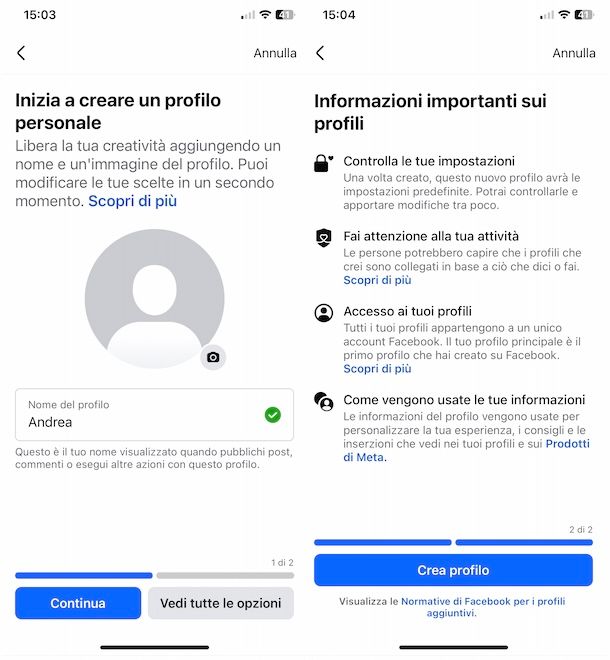
Se hai già un account e vorresti creare secondo profilo Facebook, devi sapere che è disponibile un’apposta funzionalità che permette di creare un profilo aggiuntivo associato allo stesso account.
Per fare ciò, premi sulla tua foto, in alto a destra se hai un dispositivo Android o in basso a destra su iPhone/iPad, e fai tap sull’icona della freccia che visualizzi in prossimità del tuo nome. Seleziona, poi, l’opzione Crea profilo Facebook, assicurati che sia selezionata la voce Personale e premi sul pulsante Avanti.
Inserisci, quindi, il nome da visualizzare quando pubblichi post, commenti ecc. nel campo Nome del profilo: questo può essere anche diverso dal tuo nome anagrafico, ma deve comunque rispettare gli standard di Facebook.
Premi, poi, sull’icona della macchina fotografica in modo da caricare un’immagine da associare al profilo che stai creando e seleziona le opzioni Continua e Crea profilo.
Fatto ciò, segui le indicazioni fornite nella schermata Completa configurazione del profilo in modo da aggiungere un’immagine del profilo (se non lo hai fatto in precedenza), un’immagine di copertina e personalizzare ulteriormente il nuovo profilo creato.
A questo punto, puoi accedere a Facebook con lo stesso account e passare da un profilo all’altro in qualsiasi momento premendo sulla foto associata al profilo in uso, in alto a destra (o in basso a destra su iPhone/iPad), e premendo sulla foto dell’altro profilo.
Puoi fare tutto ciò anche procedendo da computer. Dopo esserti collegato alla pagina principale di Facebook e aver effettuato l’accesso con il tuo account, premi sulla tua foto, in alto a destra, e seleziona l’opzione Vedi tutti i profili dal menu apertosi.
Premi, poi, sulla voce Crea profili o pagine nuovi, apponi il segno di spunta accanto all’opzione Profilo personale e clicca sui pulsanti Continua e Inizia. Nella nuova schermata visualizzata, inserisci i dati da associare al profilo nei campi Nome del profilo e Nome utente e, se lo desideri, procedi al caricamento di un’immagine di copertina e un’immagine di profilo premendo sui pulsanti Aggiungi foto.
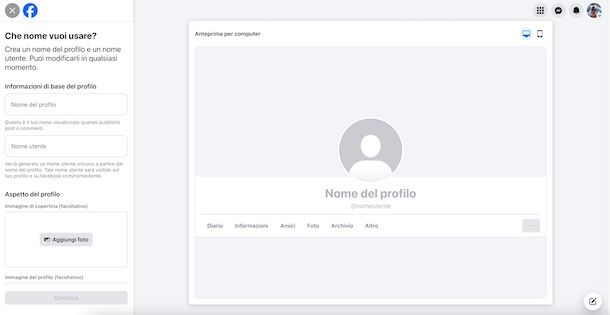
Adesso, clicca sul pulsante Continua e seleziona l’opzione Crea profilo, per completare la creazione di un profilo aggiuntivo per il tuo account Facebook.
Anche in questo caso, puoi passare da un profilo all’altro cliccando sulla tua foto, in alto a destra, e selezionando il secondo profilo dal menu apertosi. Se non lo visualizzi direttamente, premi sulla voce Vedi tutti i profili.
Come creare un profilo Facebook privato
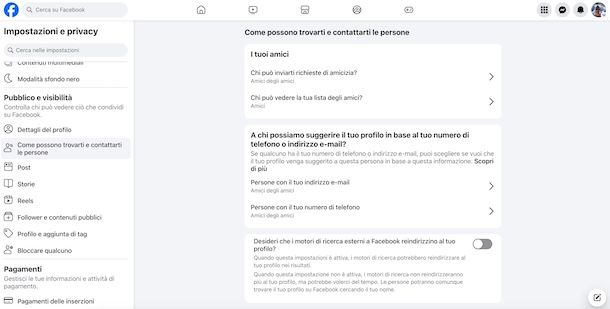
Non è possibile creare un profilo Facebook privato direttamente in fase di registrazione. Tuttavia, una volta completata la creazione del proprio account, sono disponibili diverse opzioni che consentono di privatizzare il proprio profilo.
Sia procedendo da smartphone o tablet che da computer, premi sulla tua foto e seleziona le opzioni Impostazioni e privacy e Impostazioni. Individua, poi, la sezione Pubblico e visibilità e scegli la voce Come possono trovarti e contattarti le persone.
Nella nuova schermata visualizzata, premendo sulle varie opzioni disponibili (es. Chi può inviarti richieste di amicizia?, Chi può vedere la tua lista degli amici? ecc.) e selezionando l’opzione Nessuno, puoi rendere il tuo profilo completamente privato.
Si tratta questa della soluzione più drastica ma puoi optare anche per altre opzioni, evitando di scegliere l’opzione Tutti che renderebbe di fatto il tuo profilo pubblico.
Sempre procedendo dalla sezione Pubblico e visibilità, puoi anche limitare la visibilità di post, storie e reels, anche in questo caso scegliendo una delle opzioni disponibili tra Amici, Amici tranne, Amici specifici e Solo io. Per approfondire l’argomento, puoi dare un’occhiata alla mia guida su come mettere il profilo privato su Facebook.
Come creare profilo Facebook anonimo

Se intendi creare profilo Facebook anonimo, cioè non riconducibile alla propria identità reale, devi sapere che tale pratica va contro le politiche ufficiali di Facebook: la piattaforma, infatti, richiede l’utilizzo del vero nome e cognome.
Se, invece, con “profilo anonimo” intendi non visibile pubblicamente, ti ho già spiegato in precedenza come rendere privato il proprio account.
Come dici? Vorresti creare profilo Facebook con pseudonimo? In tal caso, se hai già un account, puoi sfruttare la funzione che permette di creare un profilo aggiuntivo che, come ti ho mostrato nelle righe precedenti di questa guida, permette di usare anche un nome diverso da quello anagrafico.
Come creare profilo Facebook aziendale
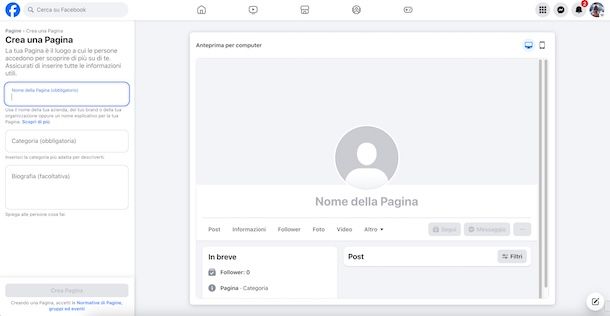
Tutto quello che devi fare per creare un profilo Facebook aziendale è agire direttamente dal tuo account personale e creare una pagina Facebook, scegliendo poi l’opzione più consona alla tua attività.
Da smartphone o tablet, avvia l’app di Facebook, premi sulla tua foto e seleziona le opzioni Pagine e Crea. Seleziona, poi, l’opzione Inizia, inserisci il nome della pagina nel campo apposito e fai tap sul pulsante Avanti.
Adesso, seleziona fino a un massimo di tre categorie da associare alla pagina che stai creando, selezionando quelle suggerite a schermo o trovando quelle di tuo interesse inserendole nel campo Cerca categoria. Per esempio, se intendi creare un profilo Facebook per un’associazione, scrivi “associazione” nel campo di ricerca e seleziona una delle opzioni disponibili.
Fatto ciò, premi sul pulsante Crea, apponi il segno di spunta accanto all’opzione Promuovere i tuoi prodotti o servizi (ideale per creare pagine aziendali) e fai tap sul pulsante Continua. Se lo desideri, inserisci le informazioni della tua azienda, come contatto, luogo e orari e, nella schermata Personalizza la tua pagina, apporta ulteriori personalizzazioni (es. carica un’immagine di copertina e modifica il pulsante di call to action).
Infine, premi sul pulsante Avanti, scegli se invitare i tuoi amici di Facebook a seguire la pagina e fai tap sulla voce Fine, per completare la creazione della tua nuova pagina.
Da computer, invece, seleziona la voce Pagine nella barra laterale a sinistra e clicca sul pulsante Crea nuova pagina. Inserisci, poi, il nome, la categoria e l’eventuale biografia della pagina e clicca sul pulsante Crea pagina.
A questo punto, visualizzerai la schermata Completa la configurazione della tua Pagina e potrai aggiungere tutte le informazioni che desideri, caricare un’immagine profilo e di copertina e molto altro ancora. Per la procedura dettagliata, ti rimando al mio tutorial su come iscriversi a Facebook come azienda.
Come creare profilo Facebook Dating
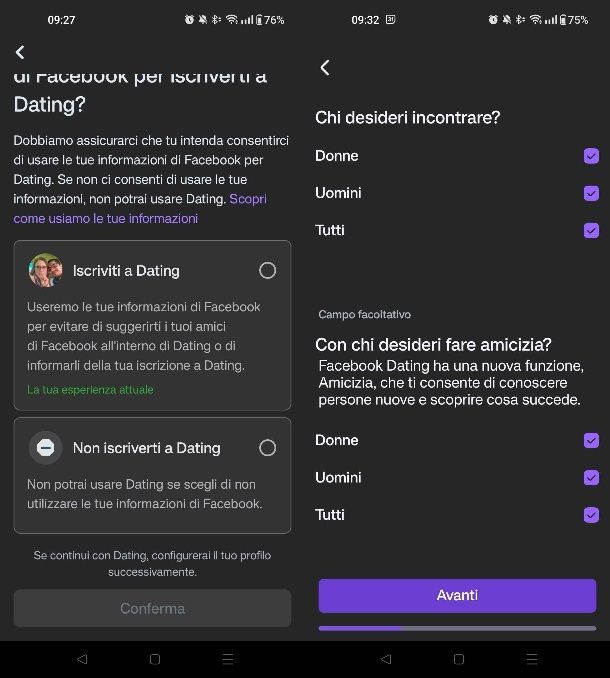
Facebook Dating è un servizio completamente gratuito integrato nell’app di Facebook che permette di fare nuove conoscenze. Per utilizzarlo è sufficiente un account Facebook e, solo al primo accesso, completare una breve procedura di attivazione.
Per creare profilo Facebook Dating, avvia dunque l’app di Facebook, premi sulla tua foto in alto a destra se hai un dispositivo Android o in basso a destra su iPhone/iPad e, nella nuova schermata visualizzata, fai tap sull’opzione Dating.
Premi, poi, sul pulsante Inizia, apponi il segno di spunta accanto alla voce Iscriviti a Dating e premi sulle opzioni Conferma e Avanti, per attivare il servizio e creare il tuo profilo. A questo punto, non devi far altro che seguire le indicazioni mostrate a schermo e scegliere quali informazioni mostrare su Dating e fornire le indicazioni relative alle persone che intendi incontrare.
In caso di ripensamenti, devi sapere che è possibile cancellarsi da Dating in qualsiasi momento, procedendo direttamente dalla sezione Dating, premendo sull’icona della rotella d’ingranaggio, in alto a destra, e selezionando una delle opzioni disponibili tra Fai una pausa ed Elimina il profilo che trovi nella sezione Generali.

Autore
Salvatore Aranzulla
Salvatore Aranzulla è il blogger e divulgatore informatico più letto in Italia. Noto per aver scoperto delle vulnerabilità nei siti di Google e Microsoft. Collabora con riviste di informatica e ha curato la rubrica tecnologica del quotidiano Il Messaggero. È il fondatore di Aranzulla.it, uno dei trenta siti più visitati d'Italia, nel quale risponde con semplicità a migliaia di dubbi di tipo informatico. Ha pubblicato per Mondadori e Mondadori Informatica.






